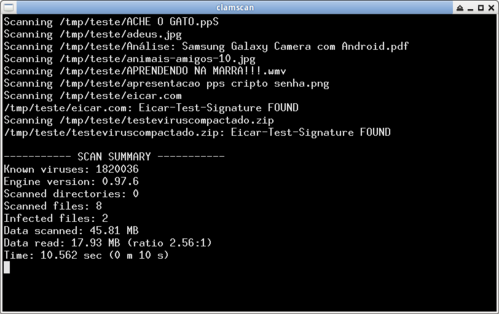ClamAV no sendto do Thunar
Publicado por Fernando T. Da Silva em 20/02/2013
[ Hits: 6.274 ]
Blog: http://meumundotux.blogspot.com.br/
ClamAV no sendto do Thunar
Na pasta /usr/share/Thunar/sendto/, crie o arquivo "clamav.desktop" com o conteúdo:
Version=1.0
Type=Application
Encoding=UTF-8
Name=Clamav antivirus
Exec= xterm -hold -fn 10x20 -e clamscan --bell -i -r --verbose -l /tmp/clamav.log %F
Icon=clamav24.png
Observações: Você pode escanear um arquivo, uma seleção de arquivos ou selecionar pastas e arquivos juntos, sendo exibidos os nomes de todos os arquivos escaneados e os nomes dos arquivos infectados.
Os arquivos infectados terão no final do nome a palavra FOUND: A linha de comando do ClamAV não remove os arquivos infectados, apenas detecta os arquivos infectados, caso existirem.
Caso ache algum arquivo infectado, você deve abrir uma janela de terminal e na linha de comando do clamscan, usar opções para excluir o arquivo infectado ou mover o mesmo para quarentena, caso o arquivo seja muito importante, pois pode se tratar de um falso positivo.
O ClamAV não limpa arquivos infectados, embora possa detectá-los, ele apenas detecta e os exclui, ou move os mesmos, para uma pasta conforme as opções usadas por você.
Achando um ou mais arquivos infectados, você pode abrir o arquivo /tmp/clamav.log com um editor de texto e localizar todas as ocorrências da palavra FOUND, ou usar um filtro com o cat e grep.
A opção "-hold" é uma opção do Xterm que não finaliza a janela, ou seja, não fecha a janela mesmo depois do término do programa que foi configurado para ser carregado, sendo obrigatório o seu uso nesta linha de comando, para ver ser foi encontrado algum vírus sem precisar consultar o arquivo de log.
Todas as verificações do clamscan serão sempre adicionadas no final do arquivo /tmp/clamav.log, estando cada uma delas separadas umas das outras.
Você deve especificar um ícone existente no seu sistema para usar no arquivo "clamav.desktop". No caso da distribuição Ubuntu e derivados a partir de /usr/share/icons/gnome. Já para quem usa o Slackware, pode ser de qualquer pasta do sistema, deste que entre com o caminho completo.
Você pode criar outros atalhos para o sendto, usando o comando cp, ffmpeg, convert e outros, sem precisar especificar uma janela de terminal para isto.
Esta dica também foi publicada em:
Sbopkg_gui - sua central de programas para o Slackware.txt
Instalando Skins para o QMMP no Debian e Derivados
Xfce4-terminal com cursor piscante e som de beep do speaker
Conky - Configuração personalizada
CPU-G - Obtendo informações do seu hardware
Desabilitando o indexador de arquivos Baloo no KDE Plasma
Preparando seu GNU/Linux para o horário de verão 2011/2012
Slackware64: multilib for dummies (usando slackpkg+)
Como fazer os sensores da placa mãe funcionarem no Slackware
Temas de login GDM e MDM HTML5 no Linux Mint 16
Nenhum comentário foi encontrado.
Patrocínio
Destaques
Artigos
Cirurgia para acelerar o openSUSE em HD externo via USB
Void Server como Domain Control
Modo Simples de Baixar e Usar o bash-completion
Monitorando o Preço do Bitcoin ou sua Cripto Favorita em Tempo Real com um Widget Flutuante
Dicas
Como quebrar senha usando john the ripper
[Resolvido] VirtualBox can't enable the AMD-V extension
Como verificar a saúde dos discos no Linux
Como instalar , particionar, formatar e montar um HD adicional no Linux?
Tópicos
Portal de autenticação em loop (0)
Alguém já testou o novo COSMIC Desktop? O que achou? (2)
Por que passar nas disciplinas da faculdade é ruim e ser reprovado é b... (0)
Não consigo instalar distro antiga no virtualbox nem direto no hd (15)
Top 10 do mês
-

Xerxes
1° lugar - 149.377 pts -

Fábio Berbert de Paula
2° lugar - 71.444 pts -

Mauricio Ferrari
3° lugar - 22.514 pts -

Buckminster
4° lugar - 20.834 pts -

Alberto Federman Neto.
5° lugar - 20.473 pts -

edps
6° lugar - 19.898 pts -

Daniel Lara Souza
7° lugar - 19.763 pts -

Andre (pinduvoz)
8° lugar - 18.358 pts -

Alessandro de Oliveira Faria (A.K.A. CABELO)
9° lugar - 16.795 pts -

Diego Mendes Rodrigues
10° lugar - 14.824 pts